
「助けて、私のコンピューターは壊れている!」もう一度電話がかかってきます。家族や友人のテクニカルサポートを利用するのが難しい場合は、他の人のコンピュータにリモートアクセスして修正できる無料のツールがたくさんあります。
そこには百万と1つのリモートテクニカルサポートオプションがあります。ここでは、電話でダウンロードする必要がある場合でも、事前にリモートアクセスを設定する必要がある場合でも、最適なものを見ていきます。
TeamViewer
TeamViewerは、多くのオタクが選択するリモートサポートツールです。いくつかの異なる方法で使用できます。パートナーにダウンロードするように指示できます TeamViewerQuickSupportアプリケーション 、管理者アクセスやシステム構成なしで実行できます。それは彼らがあなたに与えることができるセッションIDとパスワードを彼らに与えるでしょう、あなたがあなたのTeamViewerプログラムから簡単にリモートで接続することを可能にします。ここにはセットアッププロセスはありません。適切なプログラムをダウンロードし、ダブルクリックして起動するだけです。
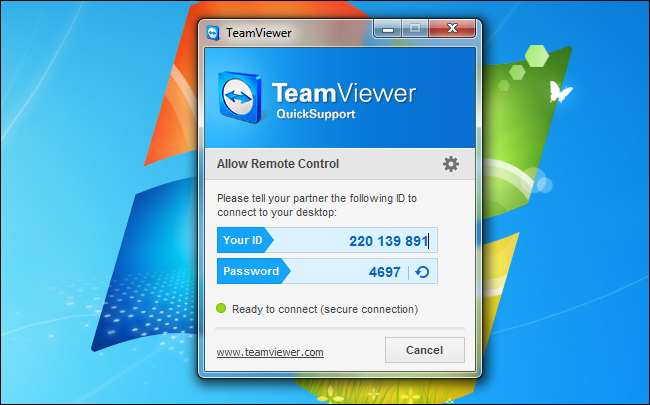
完全なTeamViewerクライアントをインストールした後、無人アクセスを設定することもできます。これにより、リモートユーザーがパスワードを入力したり、何かを確認したりしなくても、コンピュータへの永続的なリモートアクセスが可能になります。彼らのコンピュータがオンになっている限り、あなたはそれをリモートでアクセスすることができます。予防保守を行ったり、コンピューターが近くにないときにコンピューターを修理したりする場合は、これが便利なオプションです。
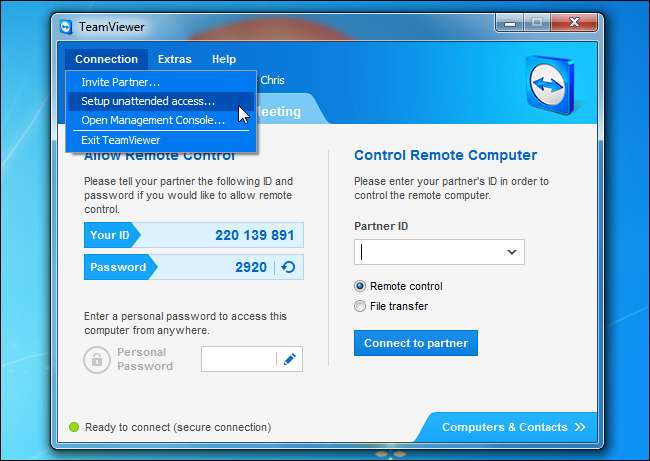
TeamViewerもクロスプラットフォームであるため、Macのトラブルシューティングや、LinuxPCから保護者のWindowsコンピュータのトラブルシューティングに使用できます。 AndroidまたはiOSデバイスからリモート接続することもできます。取った TeamViewerの詳細 過去には。
Windowsリモートアシスタンス
Windowsには、この状況に対応するように設計されたリモートアシスタンス機能が組み込まれています。 WindowsのProfessionalエディションのみがリモートデスクトップサーバーソフトウェアを使用できますが、Windowsのすべてのバージョンは、リモートアシスタンスの招待状を送信し、他の誰かを招待してコンピューターをサポートすることができます。これは、リモートのWindowsコンピューターに既にインストールされているため、便利なオプションです。そのため、ユーザーに何かをインストールする手順を説明する必要はありません。
この機能を使用するには、他の人にWindowsリモートアシスタンスを起動するように指示します。[スタート]メニューを開き、Windows Remoteと入力して、Enterキーを押すか、[スタート]-> [すべてのプログラム]-> [メンテナンス]-> [Windowsリモートアシスタンス]に移動します。
信頼できる人を招待してオプションを選択し、EasyConnectを選択する必要があります。これによりパスワードが提供されます。
Easy Connectが常に利用できるとは限らないことに注意してください。利用できない場合、リモートユーザーはWindowsリモートアシスタンスアプリを使用して招待ファイルを作成し、それを送信する必要があります。
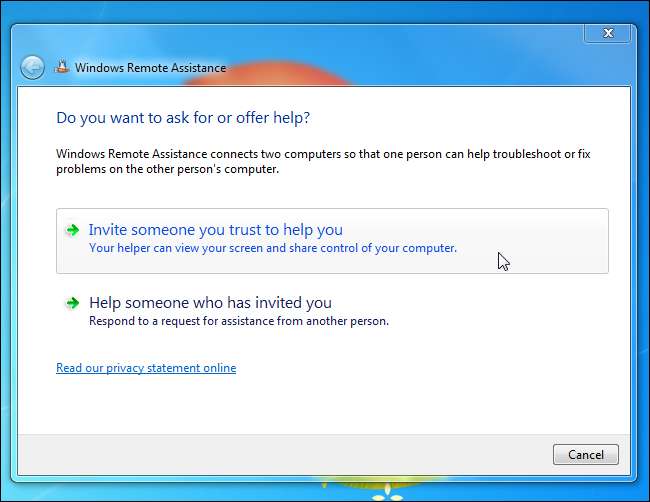
コンピューターでWindowsリモートアシスタンスアプリケーションを開き、[招待した人を助ける]を選択し、[Easy Connect]を選択して、パスワードを入力する必要があります。 Easy Connectが利用できない場合は、招待ファイルを提供する必要があります。
彼らがあなたの接続を承認した後、あなたは彼らのデスクトップをリモートで見たり制御したりできるので、ウイルスの除去、ツールバーの削除、その他の問題への対処を始めることができます。読んだ Windowsリモートアシスタンスへの詳細なウォークスルー 詳細については。

Windowsリモートアシスタンスはピンチに役立ちますが、理想的な永続的なソリューションではありません。定期的に接続する必要がある場合は、他の人にリモートアシスタンスアプリを開いてパスワードを教えてもらうことなしに接続する方法はありません。他の人を困らせることなくリモートでログインできるソリューションが理想的な場合は、代わりにTeamViewerまたは同様のプログラムをセットアップしてください。
Chromeリモートデスクトップ
あなたと受信者の両方がすでにGoogleのChromeブラウザをパソコンにインストールしている可能性があります。そうした場合、あなたは使用することができます Chromeリモートデスクトップ それらにリモートで接続します。
これを行うには、あなたと他の人の両方が持っている必要があります Chromeリモートデスクトップアプリ インストールされています。他のユーザーは、新しいタブページからChromeリモートデスクトップアプリを開き、[リモート接続を有効にする]をクリックする必要があります。
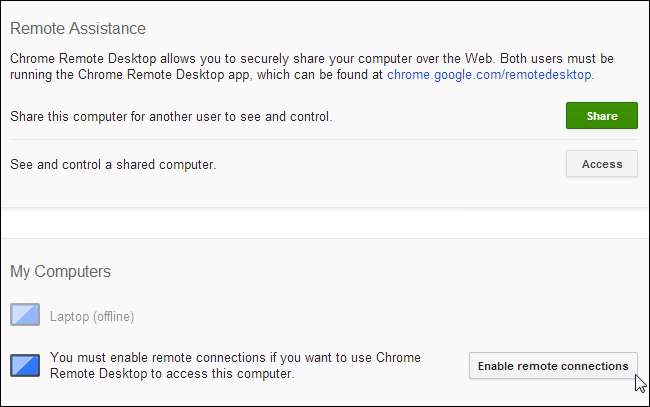
次に、[共有]ボタンをクリックして、コンピューターを誰かと共有する必要があります。これにより、アクセスコードが提供されます。
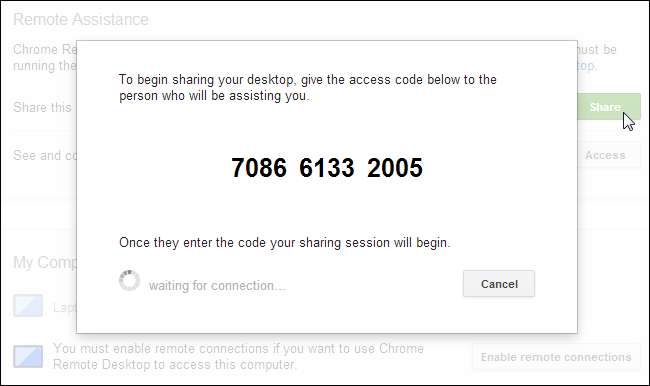
アクセスコードが提供されたら、Chromeリモートデスクトップアプリを開き、[アクセス]ボタンをクリックして、アクセスコードを入力できるようになります。その後、彼らのコンピュータに接続されます。
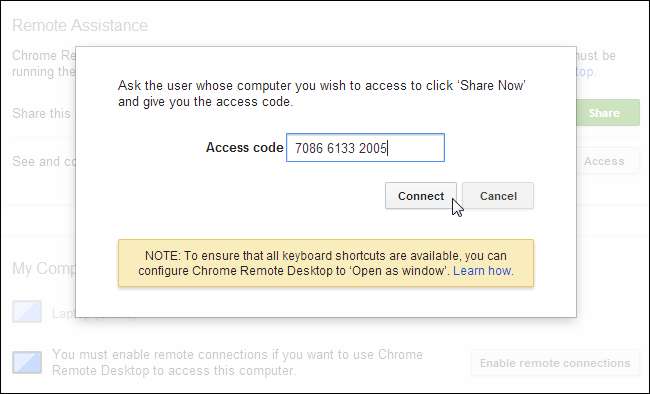
永続的なリモートアクセス用にPINを設定してみることもできます。 TeamViewerと同様に、このツールはクロスプラットフォームであり、Mac、Linux、ChromeOSでも動作します。また、WindowsリモートアシスタンスのEasy Connectオプションとは異なり、失敗してはならないため、Windowsリモートアシスタンスよりも堅牢になる可能性があります。
以前に取り上げました GoogleChromeを使用してコンピューターにリモートアクセスする 。
より多くのオプション
もちろん、他にも選択肢はありますが、すべてが理想的というわけではありません。 Skypeには画面共有機能があり、多くの人がSkypeをインストールしているので便利ですが、Skypeの画面共有機能ではPCをリモートで制御できないため、正しいものをクリックするように案内する必要があります。 。
LogMeIn は時々使用される別のリモートデスクトップソリューションですが、ビジネス向けの有料ソリューションに重点を置いています。 TeamViewerは、平均的なオタクにとってより良いオプションのようです。
あなたは試すことができます Windowsでリモートデスクトップを有効にする 永続的なリモートアクセスの場合ですが、そのためには、他の人がProfessionalバージョン以上のWindowsを持っている必要があります。平均的なユーザーにはあまり一般的ではありません。これも必要になります インターネットからマシンにアクセスできるようにするためのポート転送 。
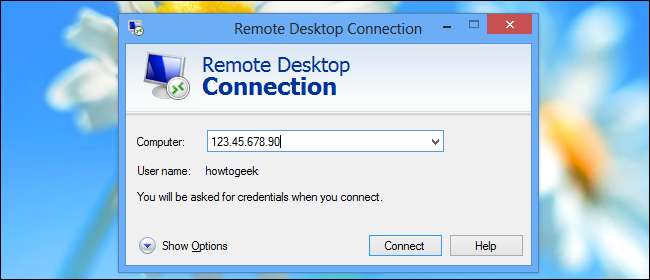
あなたもできます VNCサーバーをセットアップする 、これを手動で行う方法です。 VNCサーバーは基本的にWindowsリモートデスクトップの無料の代替手段であるため、どのエディションのWindowsにもインストールできます。ただし、VNCサーバーは単なるサーバーです。手動でポートを転送し、自分でリモートアクセスできるようにする必要があります。これは、面倒なポート転送なしで接続セットアップ自体を処理する上記のソリューションの1つを使用するよりもはるかに面倒です。
最終的には、TeamViewerを使用したほうがよいでしょう。他の人にQuickSupportアプリケーションをダウンロードしてもらう場合でも(管理者アクセスは不要)、パスワードを教えたり、リモートの無人アクセスを構成して、いつでも自分のPCにアクセスできるようにする場合でも簡単に使用できます。 WindowsとChromeに組み込まれているリモートアシスタンス機能も、すでにWindowsまたはChromeを使用している場合は、すばやくセットアップできるので便利です。
同じ人に対してリモートテクニカルサポートを実行する必要があることに常に気付いた場合は、親戚をWindowsから完全に切り離したいと思うかもしれません。 Mac、Chromebook、Linux PC、iPad、Androidタブレットなど、古き良きWindowsデスクトップよりも混乱しにくいものを提供することを検討してください。







